Windows arabirimindeki bir kısayola, simgeye veya öğeye tıkladığınızda görünen menüye bağlam menüsü denir. Buna, bu menüde gördüğünüz seçeneklerin bağlamsal olması ve her zaman aynı olmaması nedeniyle bu ad verilmiştir. Başlat düğmesine sağ tıkladığınızda, örneğin bir Microsoft Word belgesine sağ tıkladığınızdan farklı seçenekler göreceksiniz .
Ancak, Windows 10 bağlam menüsü fikri, size sağ tıkladığınız öğeye uygun seçenekler sunmak olsa da, bazı seçeneklerin eksik olduğunu hissedebilirsiniz. Tersine, hiç kullanmadığınız ve işleri düzene sokmak adına kurtulmak istediğiniz seçenekler listelenebilir.
Bunun nedeni, dosya ve uygulamalarla asla yapmadığınız şeyler olabilir veya kaldırdığınız yazılımın kendi kendine düzgün bir şekilde toplanmaması ve size hiçbir amaca hizmet etmeyen menü girişleri bırakması olabilir.
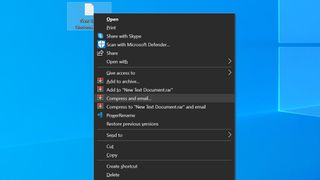
Bağlam menüsünü beğeninize göre değiştirmeniz gerektiğini gösterdiğimiz için burada her iki senaryoya da bakacağız. İnce ayar ve özelleştirme, Windows kullanıcıları arasında her zamanki kadar popüler olmaya devam ederken, bir şeyleri özelleştirmek için kullanılabilecek çok sayıda uygulama olduğunu öğrenince muhtemelen şaşırmayacaksınız.
Uygun şekilde adlandırılmış Kolay Bağlam Menüsüne bir göz atacağız (yeni sekmede açılır) . Program taşınabilir bir uygulamadır, yani yüklenmesine bile gerek yoktur - sadece indirip çalıştırabilirsiniz.
Diğer Windows 10 eğitimlerimizi ziyaret ettiğinizden emin olun. Size Windows 10'da nasıl ekran görüntüsü alacağınızı , parola sıfırlama işlemini nasıl yapacağınızı ve daha fazlasını göstereceğiz . Hala geçiş yapmadıysanız, ücretsiz olarak Windows 10'a yükseltmenin yolu burada .
Menünüzü temizleyin
Bağlam menünüz, artık yüklemediğiniz veya kullanmadığınız programların kısayolları ve girişleriyle doluysa, Kolay Bağlam Menüsü bunlardan kurtulmak için kullanılabilir. Dördüncü araç çubuğu düğmesine (fare ve süpürgeyi gösteren) tıklayarak başlayın veya Dosya > ContextMenu Cleaner öğesini tıklayın .
Bağlam menüsünde o anda görüntülenenlerin bir listesi size sunulacaktır (hepsini tanıyamayacaksınız - menü bağlamsaldır, sonuçta!). Menüyü karıştırmamayı tercih ettiğiniz bir şey görürseniz, sağdaki Sil düğmesine tıklayarak onu seçin. Alternatif olarak, kaldırmakta olduğunuz bir girişi kolayca yeniden ekleme seçeneği istiyorsanız, bunun yerine Devre Dışı Bırak düğmesini tıklayın .
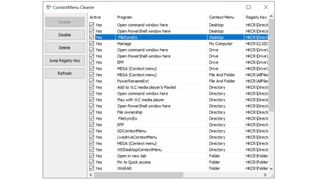
Özel seçenekler ekleyin
Menünüzü düzenlemek harikadır, ancak sağ tıklama menüsüne yeni seçenekler eklemek söz konusu olduğunda Kolay Bağlam Menüsü gerçekten kendi başına gelir. Bu, Kayıt Defteri Düzenleyicisi, Komut İstemi veya Aygıt Yöneticisi gibi sık kullanılan Windows araçlarına yönelik kısayolların yanı sıra dosya uzantılarını göstermek/gizlemek için bir kapatma bağlantısı veya kısayol ekleme gibi seçenekleri de içerir.
Burada üzerinde çalışmanız için çok sayıda önceden yapılandırılmış menü girişi vardır ve bunları içerik menünüze eklemek, ilgili onay kutusunu işaretlemek kadar basit bir meseledir. Çeşitli seçeneklerin, Sistem Araçları vb. gibi çok sayıda kategoriye ayrıldığını fark edeceksiniz ve herhangi bir şeye sağ tıkladığınızda bunlar dahil edilecek. Klasör İçeriği Menüsü, Dosya İçeriği Menüsü vb. başlıkları altında görünen ve yalnızca belirli nesnelere sağ tıkladığınızda görünecek başka seçenekler de vardır. Örneğin, Not Defteri ile Aç seçeneğini klasörlerde değil, yalnızca dosyalarda görüntülemek mantıklıdır.
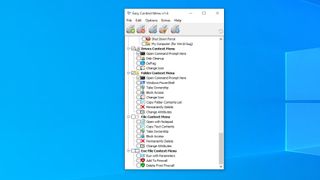
İstediğiniz tüm değişiklikleri yaptığınızda, ilk araç çubuğu düğmesine tıklayın veya Dosya menüsünden Değişiklikleri Uygula'yı seçin .
Kayıt defterini düzenle
İşleri tamamen manuel bir şekilde yapma fikrini tercih ediyorsanız, küçük bir kayıt defteri düzenlemesine kendinizi kaptırabilirsiniz. Bu, kayıt defterine girmeyle ilgili olağan uyarıyla birlikte gelir; yanlış düzenlemeler yaparak sisteminizi ciddi şekilde alt üst etmek mümkündür, bu nedenle en kötüsü olması durumunda başvurabileceğiniz güvenilir bir yedeğiniz olduğundan emin olun. Gerekli güvenlik önlemleri alındıktan sonra, atlamaya ve başlamaya hazırsınız.
Windows tuşuna ve R'ye aynı anda basın, regedit yazın ve Enter'a basın . HKEY_CLASSES_ROOT\*\shellex\ContextMenuHandlers'a gidin ve mevcut menü girişleriyle ilgili bir dizi tuş göreceksiniz. Artık erişmeniz gerekmeyenleri silmek kolaydır - bir tuşa sağ tıklayın ve Sil'i seçin .
Kayıt defterinde giriş eklemek mümkündür, ancak bu biraz daha zordur ve eklemek istediğiniz her menü öğesi için tam olarak doğru parametreleri bilmeniz gerekir.
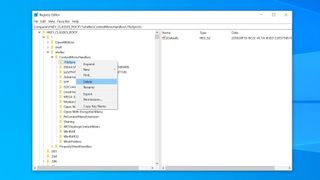
İşlerin ters gitme potansiyeli ve yeni girişler eklemenin garipliği ile, içerik menüsünü kayıt defteri aracılığıyla düzenlemek herkesin rahat edeceği bir şey değildir. Ek yazılıma ihtiyaç duymadan girişleri hızlı bir şekilde kaldırmak iyidir, ancak daha gelişmiş herhangi bir şey için Kolay Bağlam Menüsü gibi şeylere yönelmek iyi bir fikirdir.
- Ücretsiz PC optimizasyon yazılımı kılavuzumuzla PC'nizi ayarlayın
